Windows 11は、多くのカスタマイズオプションと新機能を提供するMicrosoftの最新のデスクトップオペレーティングシステムです。 オペレーティングシステムは、少なくとも視覚的にはWindows 10よりも優れていますが、バグがないわけではありません。 Windows 11のバグや不具合の数は比較的多く、ユーザーはWindows11の使用中に問題が発生することがよくあります。
Windows 11を使用している場合は、多くのBSODエラー、ブラックスクリーンエラー、ドライバーエラー、互換性の問題などが発生している可能性があります。 Windows 11でブルースクリーンまたはブラックスクリーンのエラーが発生すると、クラッシュダンプファイルが作成され、ハードドライブに保存されます。
Windows 11のクラッシュダンプファイルは、開発者がエラーの実際の原因を見つけてトラブルシューティングするのに役立つように作成されています。 ただし、開発者でない場合はこれらのファイルを削除し、クラッシュダンプレポートを開発者や技術専門家と共有しないことをお勧めします。
Windows11でクラッシュダンプの作成を無効にする手順
Windowsオペレーティングシステム上のクラッシュダンプファイルは、多くのハードドライブスペースを浪費し、PCのパフォーマンスに影響を与える可能性があります。 したがって、システムのストレージが限られている場合は、Windows 11でのクラッシュダンプの作成を無効にすることをお勧めします。以下では、Windows11でのクラッシュダンプの作成を無効にするためのステップバイステップガイドを共有しました。チェックアウトしましょう。
1.まず、Windows 11の[スタート]ボタンをクリックして、[設定。
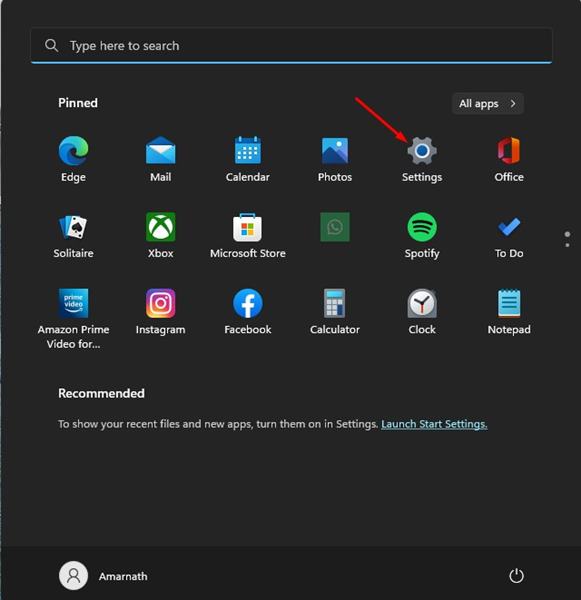
2.[設定]ページで、をクリックします。 システム 左側のペインのタブ。
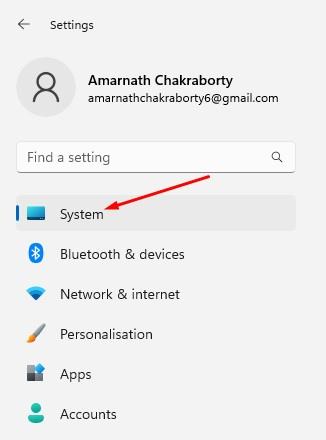
3.次に、右側のペインで、最後までスクロールして、 約 オプション。
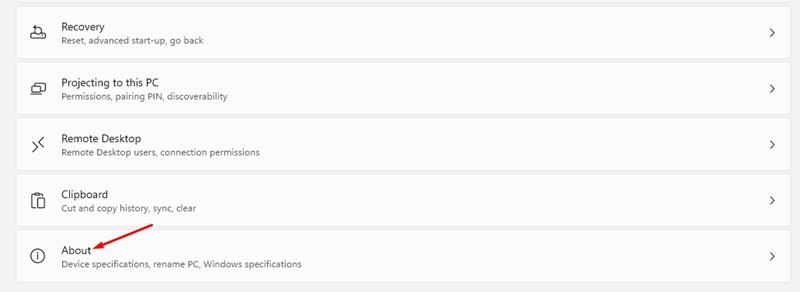
4.を展開します デバイス仕様 以下のスクリーンショットに示すように、セクション。
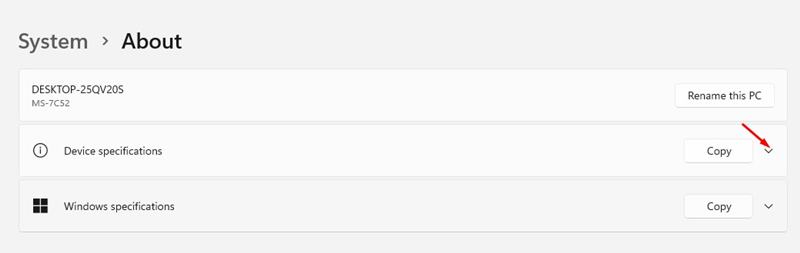
5.これで、PCの詳細がいくつか表示されます。 あなたはをクリックする必要があります 高度なシステム設定 リンク。
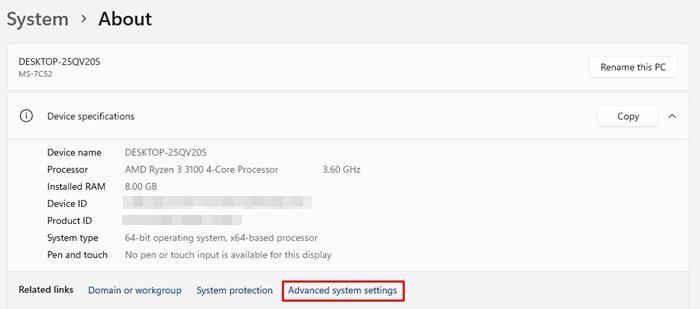
6.これにより、[システムのプロパティ]ウィンドウが開きます。 に切り替える必要があります 高度 タブ。
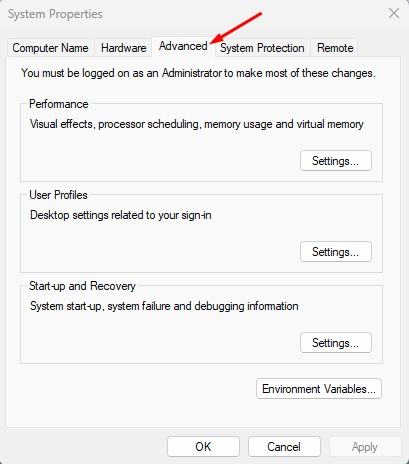
7.次に、をクリックします 設定 下のボタン 起動と回復。
![[設定]ボタンをクリックします](https://techviral.net/wp-content/uploads/2022/06/Disable-Crash-Dumps-Creation-6.jpg)
8.[スタートアップとリカバリ]画面で、次のドロップダウンメニューをクリックします。 デバッグ情報を書き込む を選択します なし。
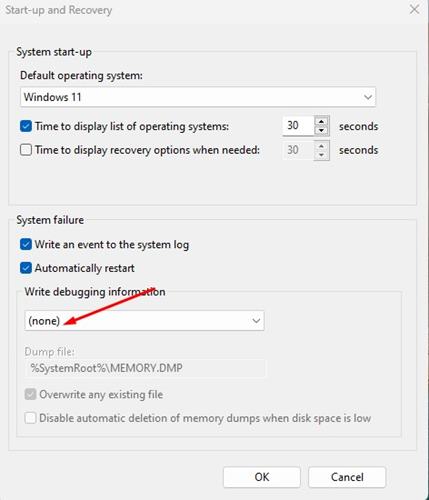
9.完了したら、をクリックします Ok ボタン。
それでおしまい! PCで重大なエラーが発生しても、Windows11はダンプファイルを作成しません。
これで、Windows11コンピューターでクラッシュダンプを無効にする方法について説明しました。 PCに十分なストレージがある場合は、いつ必要になるかわからないため、クラッシュダンプの作成を無効にしないでください。 クラッシュダンプの作成を無効にする以外に、Windows 11でストレージセンスを構成して、より多くのストレージスペースを解放することができます。
The post Windows11でクラッシュダンプの作成を無効にする方法 appeared first on Gamingsym Japan.
